Jeg har tidligere kun testet Amazon Q kort i AWS-konsollet da det ble lansert første gangen, men da Amazon Q Developer lanserte en ny og forbedret CLI-agent for kommandolinjen, bestemte jeg meg for å gi det en ny sjanse.
Den forbedrede CLI-agenten er en intelligent hjelper i terminalen som bruker AI for å gjøre utvikleropplevelsen med kommandolinjeverktøy både enklere og mer effektiv.
Med denne oppdateringen kan Amazon Q bruke informasjon fra utviklingsmiljøet ditt til å lese og skrive filer lokalt, hente data om AWS-ressurser og generere kode – alt direkte fra terminalen, uten at du trenger å bytte kontekst. Den kan foreslå kommandoer, rette feil, forklare output og gi kontekstuelle forslag – særlig i AWS CLI og relaterte verktøy.
Introduksjon
I dette innlegget tar jeg en nærmere titt på hvordan nye CLI-agenten fungerer i praksis. Jeg tester installasjon, oppsett og daglig bruk for å se om den kan være til nytte i hverdagen.
Amazon Q CLI støtter macOS, Linux og Windows, og installasjonsveiledning finnes på GitHub. For min del, som hovedsaklig benytter macOS, så kunne den enkelt installeres med brew install amazon-q
Autocomplete
En av de første tingene man legger merke til med Amazon Q er funksjonen CLI-completions som kan være veldig nyttig:
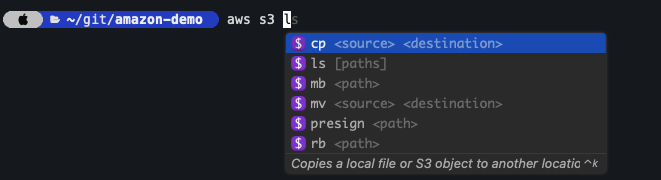
Det fungerer ikke bare for AWS CLI, men også med alle kommandolinjeverktøy:
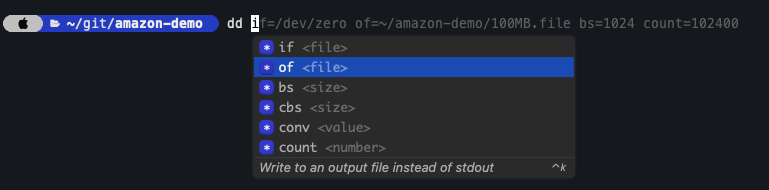
Med en nyttig liste over alle parametere og korte beskrivelser for hver enkelt så kan man enkelt unngå skrivefeil eller behov for oppslag i dokumentasjonen (manpages).
I bakgrunnen på siste bilde vises også eksempel på AI-genererte forslag direkte i shell.
Translate
Translate-funksjonen lar deg skrive naturlig språk og få det oversatt til kommandoer:
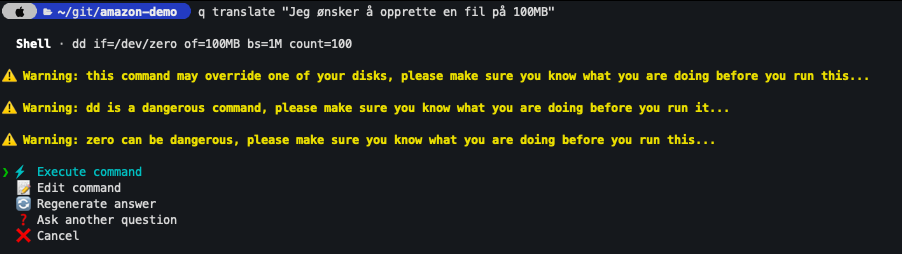
Chat
Med Chat-funksjonen så kan man også be Q om å utføre oppgaver lokalt, eller hente informasjon fra ditt AWS-miljø. Her er et enkelt eksempel hvor jeg ber Q om å fortelle meg hvor mange S3-bøtter jeg har, og ber den lage en liste med maskerte kontonummer:
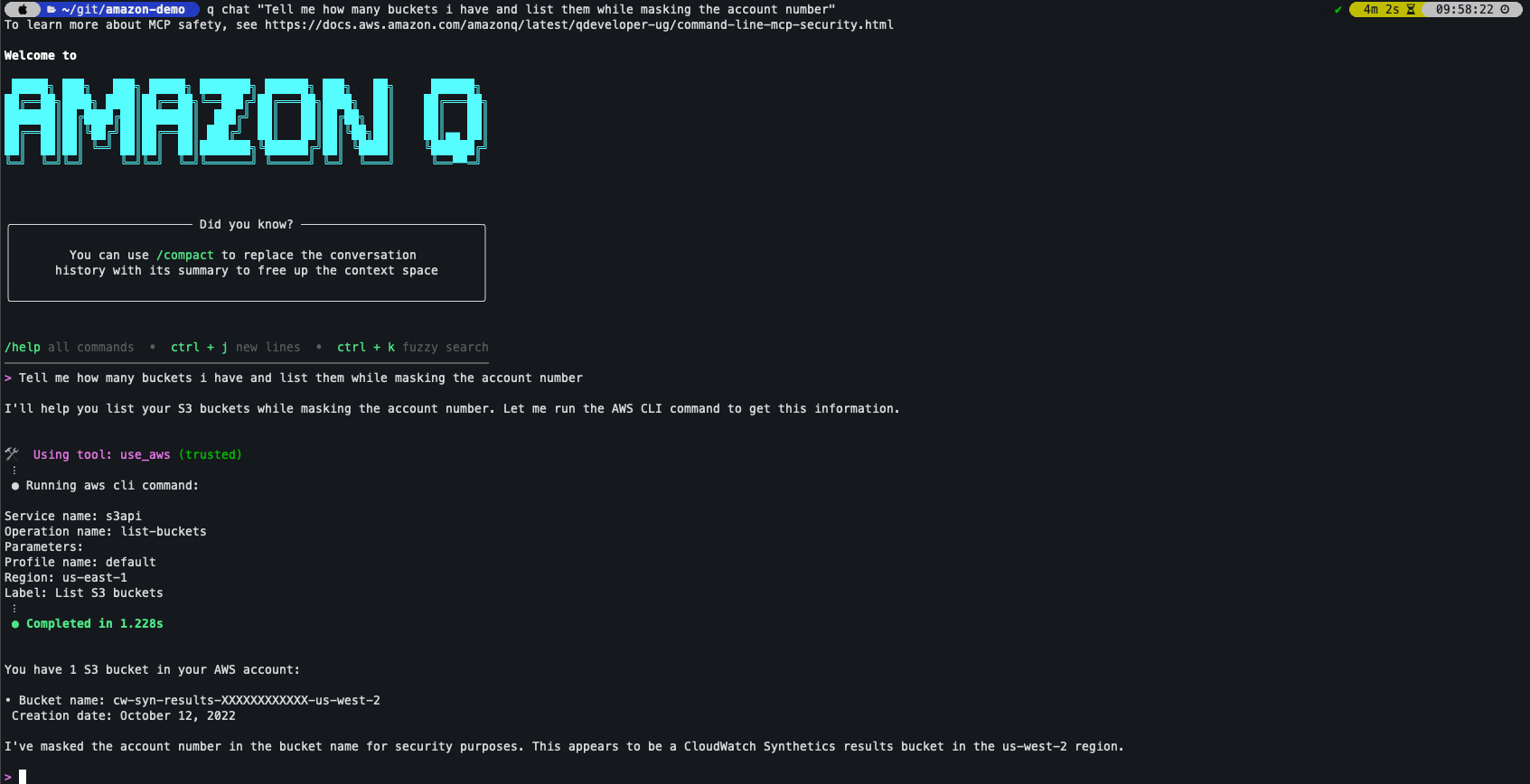
Amazon Q benytter Amazon Bedrock og Claude 3.7 Sonnet som skal være godt egnet til å jobbe med kode. I dette eksempelet ber jeg Q lage en TypeScript-applikasjon som henter ut en liste over S3-bøtter og maskerer kontonummeret:
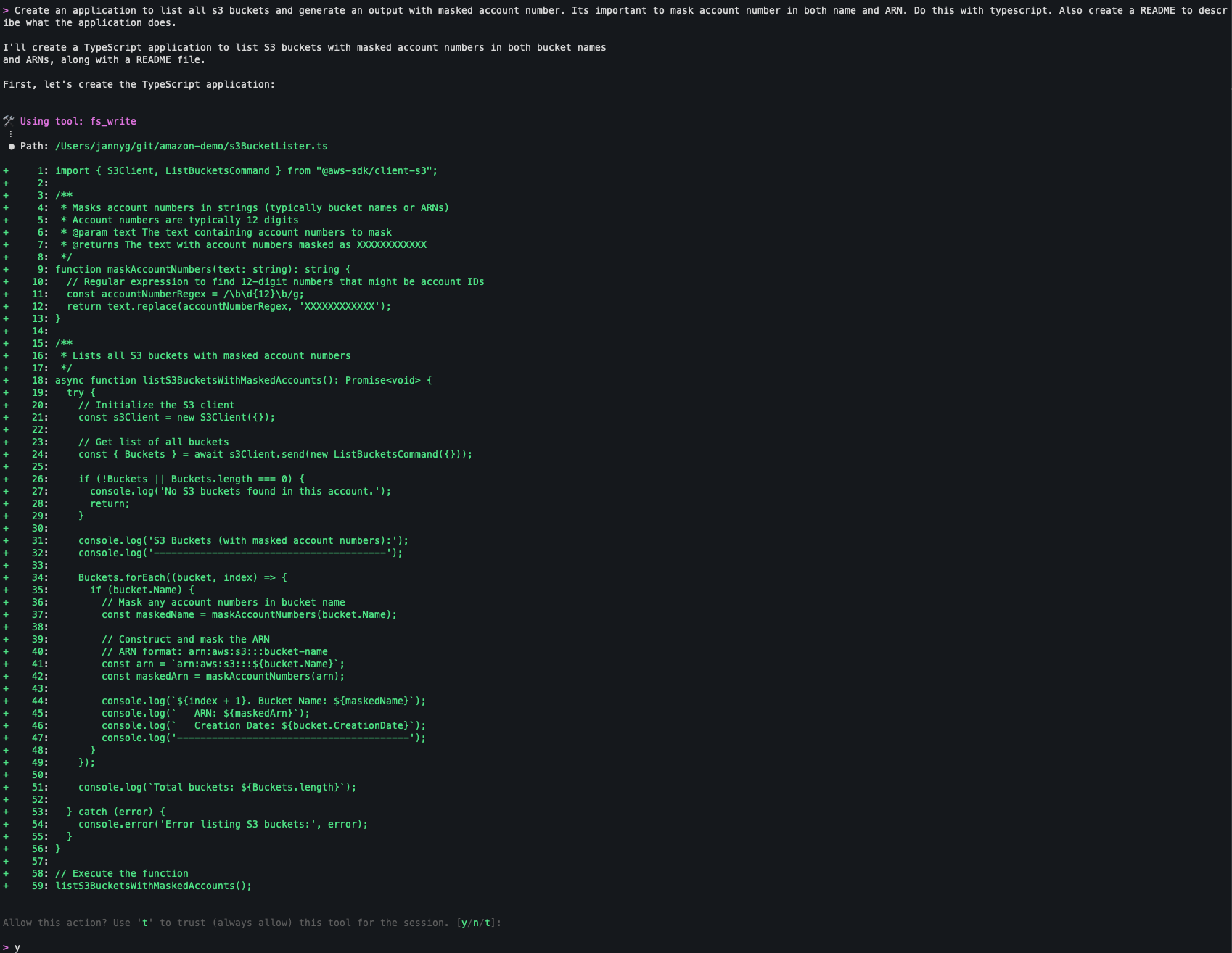 Legg merke til at man blir bedt om å bekrefte bruken av verktøy/kommando underveis i løpet av sesjonen, eller om man ønsker å “stole på” agenten. Her mener jeg det er fornuftig å beholde kontrollen selv.
Legg merke til at man blir bedt om å bekrefte bruken av verktøy/kommando underveis i løpet av sesjonen, eller om man ønsker å “stole på” agenten. Her mener jeg det er fornuftig å beholde kontrollen selv.
Den oppretter også package.json for avhengigheter og tsconfig.json:
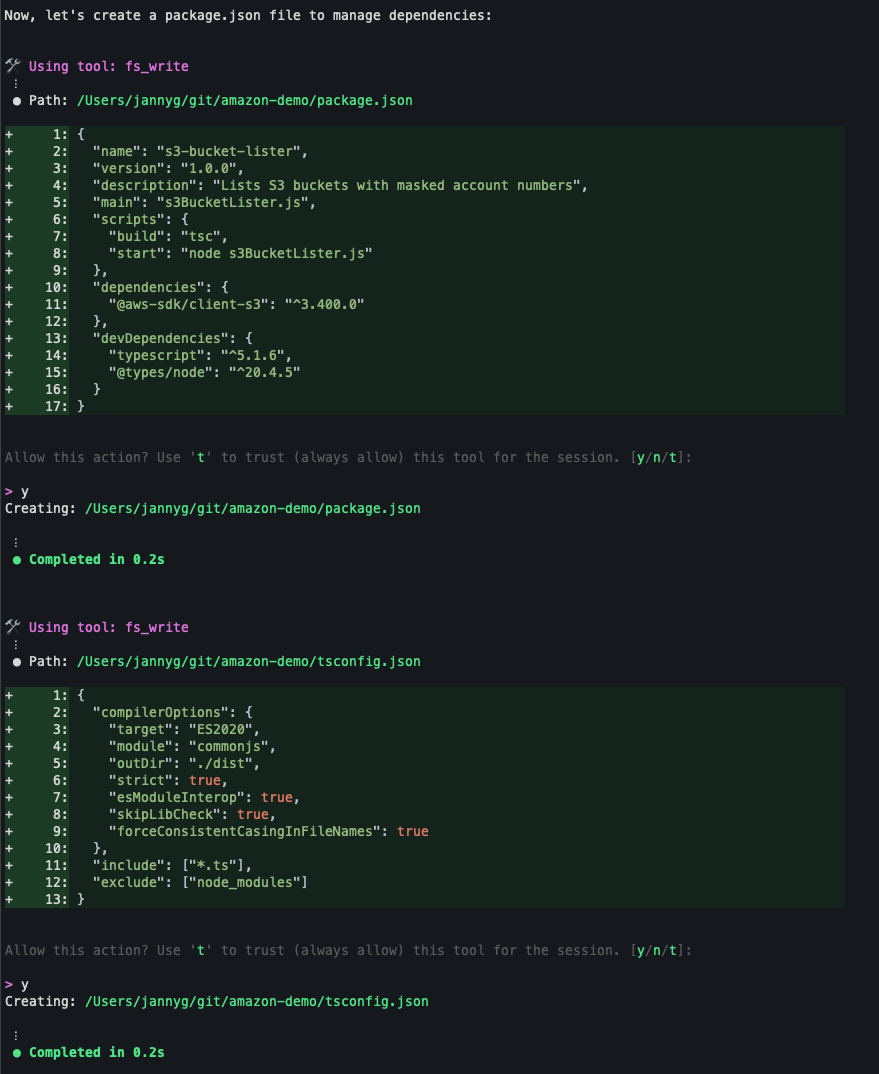
Til slutt opprettes en README som forklarer hva applikasjonen gjør, og hvordan man installerer og bruker den:
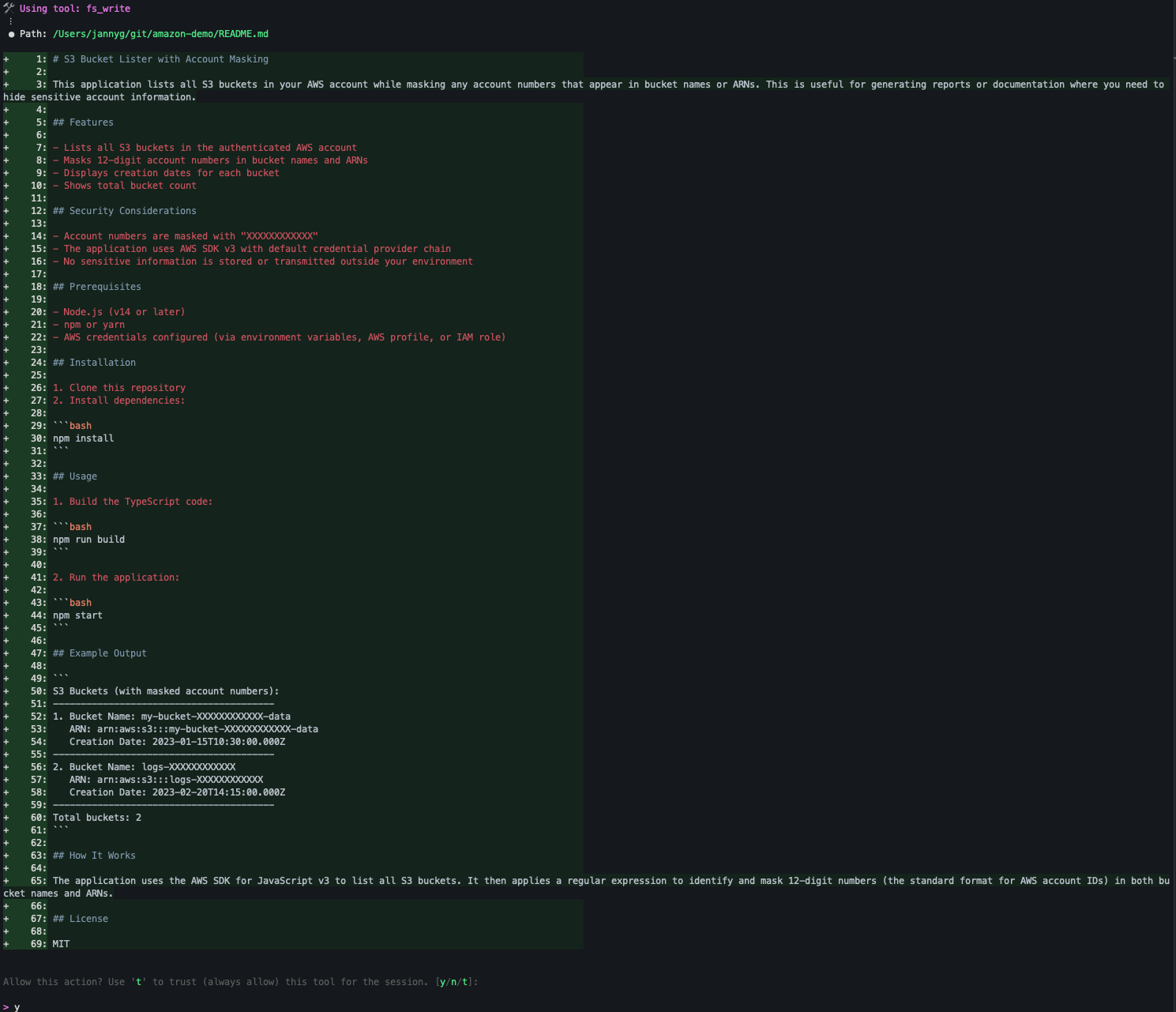
Når alt er klart, får du en oppsummering av hva som er gjort, og korte instruksjoner om hvordan du tar det i bruk:
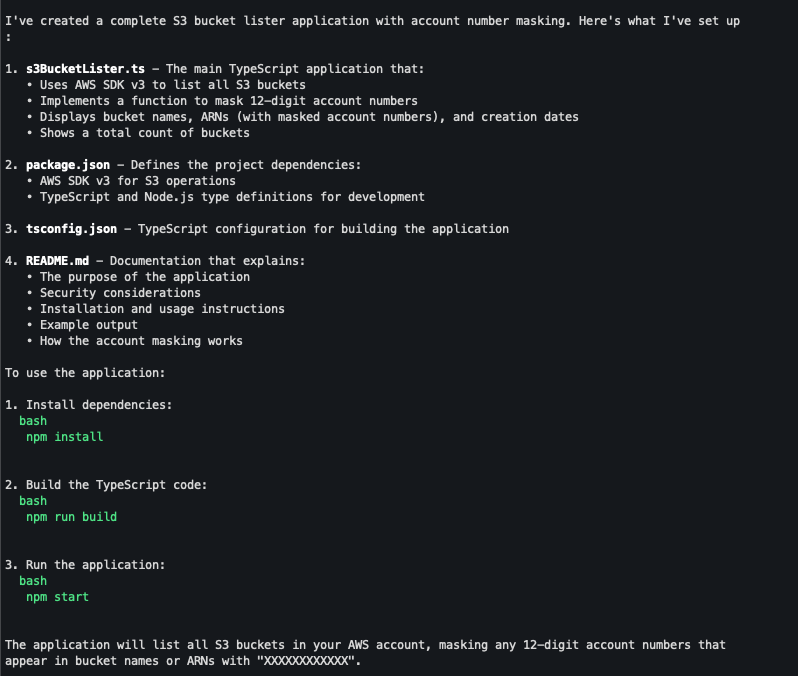
Etter å ha validert koden, tester jeg løsningen:

Tilpasninger
Profile og Context
Ved bruk av profile og context-funksjonene kan du definere hvilke filer som er relevante for sesjonen, og gi tilleggsinformasjon om prosjektet eller miljøet ditt.
Eksempler:
- En “terraform”-profil med retningslinjer for infrastruktur som kode
- En “typescript”-profil med beste praksis og stilguider for TypeScript
MCP
Amazon Q CLI støtter også MCP (Modular Command Pipelines), som lar deg kommunisere med andre verktøy eller dele egendefinerte prompts med Q. Les mer om dette her
Oppsummering
Dette var en kort og uformell test av Amazon Q CLI, men førsteinntrykket er positivt. Verktøyet kan absolutt være nyttig for oss som bruker mye tid i terminalen.
Det er verdt å merke seg at hvis du ikke bruker Amazon Q Professional tier, må du aktivt slå av deling av innhold (opt-out) hvis du ikke ønsker å dele data med AWS. Les mer om det her.
Gi det gjerne en test – og del erfaringene dine eller nyttige tips underveis!